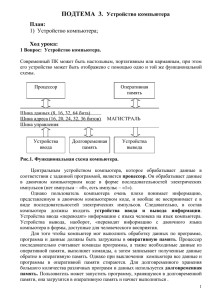Проект. - Школа №20
advertisement

« Шаг в будущее, Электросталь – 2011 » Муниципальное общеобразовательное учреждение « Средняя общеобразовательная школа № 20» Тема проектной работы: «Устройство компьютера». Номинация: информатика и информационные технологии. Автор проекта: ученик 11А класса Щепелин Алексей Научный руководитель: учитель информатики Струкова Надежда Николаевна 1 Аннотация к проекту. Тема проекта: «ИЗУЧЕНИЕ УСТРОЙСТВ КОМПЬЮТЕРА». Проект представляет собой гипертекстовый документ. Запуск программы: открыть файл «index.html». Цель работы: проект был создан как обучающая программа и направлен на изучение базовых принципов организации и функционирования компьютера. Основополагающий вопрос проекта: Можем ли мы уверенно работать с электронными или механическими устройствами, не зная, на каких принципах они действуют, из каких деталей состоят? Методические цели проекта: 1. Сформировать представление об архитектуре ЭВМ. 2. Изучить назначение устройств персонального компьютера. При создании проекта использовались: Язык разметки гипертекста HTML, табличная структура для разметки страниц, растровый графический редактор Adobe Photoshop/ В своей работе я использовал информацию из Интернета и из специализированных учебников. 2 Содержание. Ведение __________________________________________________ 4 Устройство компьютера и его основные блоки __________________ 5 Процессор__________________________________________________ 6 Контроллеры и шина ________________________________________ 7 Оперативная память _________________________________________ 8 Жесткий диск ______________________________________________ 9 Монитор ___________________________________________________ 10 Видеокарта _________________________________________________ 11 Дополнительные устройства __________________________________ 12 Описание работы ____________________________________________ 16 Схема сайта ________________________________________________ 18 Заключение ________________________________________________ 19 Литература и интернет ресурсы _______________________________ 20 3 Введение. Компьютер – в наше время незаменимая вещь. Компьютер становится необходимым инструментом для жителей развитых стран, поэтому изучение основополагающих принципов строения и функционирования компьютера упростит обращение с техникой, поможет выявлять (в отдельных случаях - устранять) ошибки, недостатки или выход из строя составляющих компьютер частей. Устройство компьютера – один из основных разделов информатики, поэтому мною была выбрана именно эта тема для проектной работы. Я поставил перед собой цель и задачи: - изучить устройство компьютера - собрать необходимый материал - создать наглядную программу по изучению базовых принципов организации и функционирования компьютера, которую можно было бы использовать в учебном процессе. Этапы проектной деятельности по разработке веб-страниц: 1. 2. 3. 4. Формирование проектной задачи. Построение модели, изучение необходимого теоретического материала. Этап разработки страниц с последующей проработкой теории. Защита проектов. Мой проект кратко описывает все устройства компьютера. Начиная от основных, без которых компьютер не мог бы существовать, и заканчивая такими дополнительными устройствами, как, например, принтер, или веб-камера. Любой школьник, открыв мой сайт, сможет получить краткую и понятную ему информацию о том, или ином устройстве. 4 Устройство компьютера и его основные блоки. Слово «компьютер» означает «вычислитель», т.е. устройство для вычислений. Потребность в автоматизации обработки данных, в том числе в вычислении, возникла очень давно. Многие тысячи лет назад для счёта использовались счётные палочки, камешки и т.д. Более 1500 лет назад (а может ещё и раньше) для облегчения вычислений стали использовать счёты. Первый компьютер, в котором были воплощены принципы фон Неймана, был построен в 1949 году английским исследователем Морисом Уилксом. С той поры компьютеры стали гораздо более мощными, но подавляющее большинство из них сделано в соответствии с теми принципами, которые изложил в своём докладе в 1945 году Джон фон Нейман. Но собственное появление на свет персональных компьютеров, датируется концом 1970-х годов нашей эры. Центральная часть современного компьютера содержит в себе практически все основные устройства- системный блок, устройство ввода/вывода информации: монитор, клавиатура и мышь. А так же дополнительные внешние устройства: принтеры, сканеры, емкие внешние дисководы; и внутренние: модем, факс-модем и стример (для хранения данных на магнитной ленте). В состав системного блока входит множество «блоков» поменьше: процессор и материнская плата, видео карта и жёсткий диск; и существует десятки разновидностей каждой из этих деталей. 5 Процессор. Процессор- обычно его называют не слишком уважительно «камень». По сути, так оно и есть - небольшой кристалл кремния, хранящий в себе множество логических элементов, осуществляющих все нужные нам операции вычисления. В первую очередь от процессора будет зависеть, насколько быстр будет компьютер. Изначально процессор INTEL 4004 предназначался для… микрокалькуляторов и был изготовлен по заказу одной японской фирмы. И вскоре был выпущен первый компьютер IBM PC на основе нового микропроцессора все тои же фирмы Intel… Каждое поколение процессоров отличается не просто скоростью, но еще и формой, внешним видом и самое главное внутренним устройством, архитектурой. Центральный процессор (CPU) можно без преувеличения считать мозгом компьютера. Он управляет работой всей машины. Такой микропроцессор представляет собой квадратную интегральную микросхему, (поэтому к слову «процессор» часто добавляют приставку «микро»). Он умеет выполнять арифметические действия (например, складывать, умножать, делить, возводить числа в степень, вычислить значение синуса и т. д.), обеспечивая достаточно высокую точность вычислений. Еще центральный процессор умеет производить логические операции (сравнить на равенство, на совпадение двух условий) и выполнять операции по преобразованию данных. Именно умение процессора выполнять логические операции привело к тому, что чисто вычислительные возможности компьютера стали отходить на второй план, а на первый стала выходить способность компьютера собирать, хранить и перерабатывать (в основном, упорядочивать) информацию. Операции, выполняемые процессором, называются машинными командами или инструкциями процессора. Набор машинных команд у каждой марки процессора свой собственный. Поэтому, иногда можно слышать, как говорят: « …такая-то программа написана для такого-то процессора». У одних процессоров более богатый набор действий (система команд), у других - сравнительно небольшой. Обычно, быстродействие процессора (вычислительную мощность) выражают через усредненное число операций в секунду или через тактовую частоту в МГц (Mhz). Тактовая частота - это внутренний ритм работы процессора и показывает, сколько операций способен выполнить процессор в течение секунды. Увеличение частоты основная тенденция развития микропроцессоров. Центральный процессор - один из самых быстродействующих узлов компьютера. Но есть еще дополнительные параметры, определяющие скорость работы процессора и находятся они в «архитектуре» процессора, в его внутреннем устройстве. Один из этих параметров это КЭШ - ПАМЯТЬ. В эту память компьютер помещает все часто используемые данные, чтобы не « ходить» каждый раз к более медленной оперативной памяти и жесткому диску. По сути дела кэш - памятей на компьютере несколько, но одна самая быстрая и маленькая, встроена в сам процессор. Это - кэш-память первого уровня. Сопроцессор. В тех случаях, когда на компьютере приходится выполнять много математических вычислений (например, в инженерных расчета), к основному процессору добавляют математический сопроцессор. Он помогает основному процессору выполнять математические операции над вещественными числами. Новейшие процессоры фирмы Intel сами умеют выполнять операции над вещественными числами, так что для них сопроцессоры не требуются. 6 Контроллеры и шина. Чтобы компьютер мог работать, необходимо, чтобы в его оперативной памяти находились программа и данные. А попадают они туда из различных устройств компьютераклавиатуры, дисководов для магнитных дисков и т. д. Обычно эти устройства называют внешними, хотя некоторые из них могут находится не снаружи компьютера, а встраиваются внутрь системного блока. Результаты выполнения программ также выводятся на внешние устройства - монитор, диски, принтер и т. д. Таким образом, для работы компьютера необходим обмен информацией между оперативной памятью и внешним устройством. Такой обмен называется вводом выводом. Но этот обмен не происходит непосредственно: между любым внешним устройством и оперативной памятью в компьютере имеются целых два промежуточных звена: 1. для каждого внешнего устройства имеется электронная схема, которая им управляет. Эта схема называется контролером, или адаптером. Некоторые контроллеры (например, контроллер дисков) могут управлять сразу несколькими устройствами. 2. Все контроллеры и адаптеры взаимодействуют с процессором и оперативной памятью через системную магистраль передачи данных, которую в просторечии обычно называют шиной. Контроллеры портов ввода - вывода. Одним из контроллеров, которые присутствуют почти в каждом компьютере, является контроллер портов ввода-вывода. Эти порты бывают следующих типов: - параллельные (обозначаемые LPT1-LPT4), к ним обыкновенно подключаются принтеры; - асинхронные последовательные (обозначаемые COM1- COM3). Через них обычно подсоединяются мышь, модем и т. д.; - игровой порт - для подключения джойстика. Некоторые устройства могут подключаться и к параллельным, и к последовательным портам. Параллельные порты выполняют ввод и вывод с большой скоростью, чем последовательные (за счет использования большего числа проводов в кабеле). 7 Оперативная память. Создатель компании Microsoft 30 лет назад говорил о том, что любому пользователю хватит и 640кбайт оперативной памяти. Но здесь пророк компьютерной эры ошибся. Сегодня нам уже не хватает оперативной памяти в 50 раз! большего объема. А завтра потребуется еще больше… Ее никогда не бывает много… Обычно - мало. В не слишком уж давние времена, именно всеобщая нехватка и дороговизна оперативной памяти тормозила развитие программного обеспечения. И лишь благодаря стремительному (в десятки раз!) падению цен на микросхемы памяти в 1996- 1997 годах, сегодня уже мы можем позволить себе такую роскошь, как покупка памяти «про запас»; с расчетом на будущее… Именно из оперативной памяти процессор и сопроцессор берут программы и исходные данные для обработки, в нее они записывают полученные результаты. Название «оперативная» эта память получила потому, что она работает очень быстро, так что процессору не приходится ждать при чтении данных из памяти или записи в память. Однако, содержащиеся в ней данные сохраняются только пока компьютер включен, при выключении компьютера содержимое оперативной памяти стирается (за некоторыми исключениями). Тогда встает вопрос, почему бы не воспользоваться для этих целей жесткий диск? Просто доступ к оперативной памяти осуществляется намного быстрее, чем к дисковой. «Скорость доступа» самого современного жесткого диска - винчестера – составляет 810мс (миллисекунд), а современная оперативная память обладает скоростью доступа в 4070нс (наносекунд). Разница - СОТНИ ТЫСЯЧ раз! Организация внутренней памяти имеет сходство с пчелиными сотами, состоящими из огромного числа одинаковых ячеек. В каждой ячейке может храниться строго определенное число битов. Все ячейки имеют свой порядковый номер или, иначе говоря, адрес. Процессор использует этот адрес для обращения к нужной ему ячейке. Выполняя программу, компьютер с помощью процессора обращается к нужным ячейкам за их содержимым или записывает в них новые данные. При чтении - информация в ячейке памяти остается старой, не разрушается, а при записи прежнее содержимое может замениться новым. Память, в которой значение ячеек при записи в них заменяется новым, называется RAM (Random Access Memory) - память с произвольным доступом. Память, в ячейки которой невозможно записать новые значения называется ROM (Read Only Memory) - постоянное запоминающее устройство или ПЗУ. Данные в такую память обычно записывает завод-изготовитель компьютера. Писать и читать ячейки памяти можно неограниченное число раз. Время чтения/записи зависит от технологии изготовления микросхем памяти и на сегодняшний день составляет всего несколько наносекунд. Это время оказывает влияние на скорость работы компьютера, на эффективность его работы в целом. Дело в том, что микропроцессор, работая быстрее, чем микросхемы памяти, простаивает, пока не закончится процесс записи или чтения данных. Соответственно, чем быстрее микросхемы памяти, тем меньше времени процессор тратит в холостую, а значит, тем быстрее выполняются программы. Можно сказать, что быстродействие и емкость (максимальный объем одновременно хранимых данных) - две важнейшие характеристики памяти любого типа. Компьютеру можно добавить (нарастить) оперативную память, правда, в оговоренных для каждой модели пределах. При выключении или же сбое электропитания, все содержимое оперативной памяти будет потеряно. Сразу же после включения компьютера его оперативная память пуста, в ней ничего нет. Конструктивно, внутренняя память выполнена в виде группы микросхем (модуля памяти) и помещается внутри системного блока на системной плате. Платы, на которых установлены микросхемы памяти, различаются числом контактов, например, 30 или 72 контакта. 8 Жесткий диск. Накопитель на жёстких магнитных дисках или жёсткий диск, в компьютерном сленге «винчестер», «винт», «хард», «харддиск» — устройство хранения информации, основанное на принципе магнитной записи. Первый жесткий диск был разработан фирмой IBM в 1973 г. и имел емкость 16 Кбайт. В отличие от «гибкого» диска (дискеты), информация в НЖМД записывается на жёсткие (алюминиевые или стеклянные) пластины, покрытые слоем ферромагнитного материала, чаще всего двуокиси хрома. В НЖМД используется одна или несколько пластин на одной оси. Считывающие головки в рабочем режиме не касаются поверхности пластин благодаря прослойке набегающего потока воздуха, образующейся у поверхности при быстром вращении. Расстояние между головкой и диском составляет несколько нанометров (в современных дисках около 10 нм), а отсутствие механического контакта обеспечивает долгий срок службы устройства. При отсутствии вращения дисков головки находятся у шпинделя или за пределами диска в безопасной зоне, где исключён их нештатный контакт с поверхностью дисков. Также, в отличие от гибкого диска, носитель информации совмещён с накопителем, приводом и блоком электроники и (в персональных компьютерах в подавляющем количестве случаев) обычно установлен внутри системного блока компьютера. 9 Монитор. Монитор (дисплей) (monitor) для компьютера - стандартное устройство вывода. Можно встретить мониторы с диагональю экрана и в 14-дюймов (36 см), 15- дюймов (39 см), 17дюймов (49 см), в 21-дюйм (54 см), полностраничные мониторы (Full-Page), на экране которых помещается целая страница формата A4 и много других. Чем больше диагональ монитора, тем он дороже. Мониторы бывают как цветные, так и однотонные (монохромные), в которых изображение получается всегда одного цвета, но с разными оттенками яркости. Всякое изображение на экране монитора образуется из огромного количества светящихся разными цветами точек, называемых пикселями (это название происходит от PICture CELL - т. е. элемент картинки). Пиксель - самое мелкое, что может быть отображено на экране. Чем меньше размер такой точки (зерна) (0.33 мм, 0.28 мм, 0.18 мм и т. д.), тем четче, контрастнее изображение, тем легче прочесть самый мелкий текст, а значит, и меньше напряжение глаз. Вообще, качество изображения на мониторе во многом определяет то чувство комфорта или дискомфорта, которое Вы испытываете при работе с компьютером. Есть два принципа действия мониторов: с кинескопом (электронной лучевой трубкой) - CRT (Catode Ray Tube) и экраном на жидких кристаллах - LCD (Liquid Crystal Display). Жидкокристаллические дисплеи имеют несколько меньшую яркость, но они компактны и потребляют меньше электроэнергии. На рисунках представлены 2 монитора компании Apple. Первый монитор относится к разряду LCD мониторов, второй - CRT CRT монитор работает так же, как и ваш телевизор и обычно бывает громоздким и тяжелым по весу. Катод в мониторе преобразует электронный луч через вакуумную трубку, которая также располагается в мониторе. Вакуумная трубка выделяет фосфор, который создает световое изображение на экране монитора. LCD (жидкокристаллический дисплей) мониторы - это энергетически эффективные мониторы компьютера, которые имеют различные преимущества. Среди жидкокристаллических дисплеев встречаются дисплеи DSTM и CSTNT, называемые пассивной матрицей, ТFT-дисплеи, иногда называемые активной матрицей. В них отсутствуют типичные для мониторов на кинескопах искажения. Очевидно, в ближайшем будущем они практически вытеснят мониторы на кинескопах. Способ работы LCD монитора можно сравнить с тем, как работают цифровые часы. В нем есть транзисторы, которые заряжают жидкие кристаллы, расположенные между двумя пластинами стекла. Флуоресцентная трубка предоставляет источник света, который проходит через один слой жидких кристаллов. Обычно LCD монитор дольше работает, меньше подвержен перегреву, является компактным и энергетически эффективным. 10 Видеокарта. Видеокарта – это устройство, преобразующее изображение, находящееся в памяти компьютера, в видеосигнал для монитора. Обычно видеокарта является платой расширения и вставляется в специальный разъём для видеокарт на материнской плате, но бывает и интегрированной. Видеокарты имеют встроенный графический процессор (GP), который производит обработку информации, не нагружая центральный процессор компьютера. Из чего же состоит видео карта? Рассмотрим по порядку. Графический процессор. Занимается расчётами выводимого изображения, освобождая от этой обязанности центральный процессор, производит расчёты для обработки команд трёхмерной графики. Является основой графической платы, именно от него зависят быстродействие и возможности всего устройства. Современные графические процессоры по сложности мало чем уступают центральному процессору компьютера, и зачастую превосходят его по числу транзисторов. Архитектура современного GPU обычно предполагает наличие нескольких блоков обработки информации, а именно: блок обработки 2D-графики, блок обработки 3Dграфики, в свою очередь, обычно разделяющийся на геометрическое ядро (плюс кэш вершин) и блок растеризации (плюс кэш текстур) и др. Видеоконтроллер. Отвечает за формирование изображения в видеопамяти, даёт команды RAMDAC на формирование сигналов развёртки для монитора и осуществляет обработку запросов центрального процессора. Кроме этого, обычно присутствуют контроллер внешней шины данных (например, PCI или AGP), контроллер внутренней шины данных и контроллер видеопамяти. Ширина внутренней шины и шины видеопамяти обычно больше, чем внешней (64, 128 или 256 разрядов против 16 или 32), во многие видеоконтроллеры встраивается ещё и RAMDAC. Современные графические адаптеры (ATI, nVidia) обычно имеют не менее двух видеоконтроллеров, работающих независимо друг от друга и управляющих одновременно одним или несколькими дисплеями каждый. Видеопамять. Выполняет роль кадрового буфера, в котором хранится изображение, генерируемое и постоянно изменяемое графическим процессором и выводимое на экран монитора. В видеопамяти хранятся также промежуточные невидимые на экране элементы изображения и другие данные. Цифро-аналоговый преобразователь. Служит для преобразования изображения, формируемого видеоконтроллером, в уровни интенсивности цвета, подаваемые на аналоговый монитор. Возможный диапазон цветности изображения определяется только параметрами RAMDAC. Чаще всего RAMDAC имеет четыре основных блока — три цифроаналоговых преобразователя, по одному на каждый цветовой канал (красный, зелёный, синий, RGB), и SRAM для хранения данных о гамма-коррекции. Большинство ЦАП имеют разрядность 8 бит на канал — получается, по 256 уровней яркости на каждый основной цвет, что в сумме дает 16,7 млн. цветов. Некоторые RAMDAC имеют разрядность по каждому каналу 10 бит (1024 уровня яркости), что позволяет сразу отображать более 1 млрд. цветов. Видео–ПЗУ. Постоянное запоминающее устройство, в которое записаны видео–BIOS, экранные шрифты, служебные таблицы и т. п. ПЗУ не используется видеоконтроллером напрямую – к нему обращается только центральный процессор. Хранящийся в ПЗУ видео–BIOS обеспечивает инициализацию и работу видеокарты до загрузки основной операционной системы, а также содержит системные данные, которые могут читаться и интерпретироваться видеодрайвером в процессе работы. Видеодрайвер. Обеспечивает корректную работу графического адаптера и загружается в процессе запуска операционной системы. Видеодрайвер выполняет функции интерфейса между системой с запущенными в ней приложениями и видеоадаптером. Так же как и видео–BIOS, видеодрайвер организует и программно контролирует работу всех частей видеоадаптера через специальные регистры управления, доступ к которым происходит через соответствующую шину 11 Дополнительные устройства. К дополнительным внешним устройствам относятся такие устройства как: Оптический привод Звуковая карта Колонки (Акустическая система) Микрофон Модем Сетевая карта Принтер Сканер Веб-камера TV-тюнер Коротко рассмотрим каждое устройство: 1. Оптический привод: Существуют следующие типы оптических накопителей: CD-ROM, CD-RW, DVD-ROM, DVD/CD-RW, DVD RW, DVD RW DL, BD-RE, HD DVD-ROM, HD DVD/DVD RW, HD DVD-R, HD DVD-RW . Принцип работы: Полуавтоматический лоток - после нажатия на кнопку 'Eject' снимается блокировка лотка для диска, он отщелкивается пружиной, дальнейшее выдвижение и последующая загрузка осуществляется вручную. Автоматический лоток встречается у приводов для настольных компьютеров. Загрузка и выгрузка лотка с диском происходит автоматически с помощью встроенного микродвигателя. При щелевом механизме лоток отсутствует, диск примерно до половины вставляется в щель на лицевой панели, затем загружается автоматически. 2. Звуковая карта Звуковая плата (также называемая как звуковая карта, музыкальная плата) (англ. sound card) — позволяет работать со звуком на компьютере. В настоящее время звуковые карты бывают как встроенными в материнскую плату, так и отдельными платами расширения или как внешними устройствами. Типы звуковых карт: внутренняя звуковая карта устанавливается в компьютер в свободный слот расширения. внешняя звуковая карта подключается интерфейсным кабелем и защищена от электрических помех. На ней может быть установлено не ограниченное количество разъемов и регуляторов. 12 внутренняя карта с внешним блоком такой блок защищает аудиовходы от электрических помех компьютера, на нем обычно расположены разъемы и регуляторы. 3. Колонки (Акустическая система) Акустическая система - это устройство для воспроизведения звука. Акустическая система бывает однополосной (один широкополосный излучатель, например, динамическая головка) и многополосной Акустическая система состоит из акустического оформления и вмонтированных в него излучающих головок. В многополосных акустических системах спектр слышимых человеком звуковых частот разбивается на несколько перекрываемых между собой диапазонов посредством фильтров. Каждый диапазон подаётся на свою динамическую головку, которая имеет наилучшие характеристики в этом диапазоне. Таким образом, достигается наиболее высококачественное воспроизведение слышимых человеком звуковых частот (20—20 000 Гц). Для персональных компьютеров акустические системы обычно выполняются совместно с усилителем звуковых частот и подключаются к звуковой карте на системном блоке компьютера. Большинство акустических систем для воспроизведения звука используют динамические головки, но существуют ещё другие, менее распространённые излучатели, например: изодинамические, плазменные, электростатические. 4. Микрофон Микрофон нужен для записи звука на компьютере, а так же для общения в таких популярных программах как, например, Skype, ICQ, или просто видео-чатах. Микрофоны отличаются ценой (обычно не более 500руб.) и качеством. Есть ручные и стационарные (не надо держать). 5. Модем Модем (модулятор-демодулятор) – устройство, применяющееся в системах связи и выполняющее функцию модуляции и демодуляции. Модулятор изменяет характеристики несущего сигнала в соответствии с изменениями входного информационного сигнала, демодулятор осуществляет обратный процесс. Частным случаем модема является широко применяемое периферийное устройство для компьютера, позволяющее ему связываться с другим компьютером, оборудованным модемом, через телефонную или кабельную сеть. На первом рисунке изображен внутренний модем, на втором - внешний 13 Существует 2 вида модемов: внешние и внутренние. Внешние модемы подключаются к компьютеру через порт, посредством кабеля. Внутренние модемы вставляются в слот на материнской плате или в слот для ExpressCard или PC Card. 6. Сетевая карта Сетевая плата, также известная как сетевая карта, сетевой адаптер, Ethernet-адаптер — периферийное устройство, позволяющее компьютеру взаимодействовать с другими устройствами сети. В настоящее время, особенно в персональных компьютерах, сетевые платы довольно часто интегрированы в материнские платы для удобства и удешевления всего компьютера в целом. 7. Принтер Компьютерный принтер – это устройство печати цифровой информации на твёрдый носитель, обычно на бумагу. Относится к терминальным устройствам компьютера. Процесс печати называется вывод на печать, а получившийся документ — распечатка или твёрдая копия. Принтеры имеют преобразователь цифровой информации, хранящейся в запоминающих устройствах компьютера, фотоаппарата и цифровой памяти, в специальный машинный язык. Принтеры бывают струйные, лазерные, матричные и сублимационные, а по цвету печати — многоцветные и монохромные. Иногда из лазерных принтеров выделяют в отдельный вид светодиодные принтеры. 8. Сканер Сканер – это устройство, которое анализируя какой-либо объект (обычно изображение, текст), создаёт цифровую копию изображения объекта. Процесс получения этой копии называется сканированием. Обычно сканер встраивают в принтер, для уменьшения стоимости, и компактности. Обычно такое устройство называют « принтер-сканеркопир», «три в одном» или «3-in-one”- многофункциональное устройство. 14 9. Веб-камера Цифровая видео или фотокамера, способная в реальном времени фиксировать изображения, предназначенные для дальнейшей передачи по сети Интернет (в программах типа Skype, Instant Messenger или в любом другом видеоприложении). Веб-камеры, доставляющие изображения через интернет, закачивают изображения на вебсервер либо по запросу, либо непрерывно, либо через регулярные промежутки времени. Это достигается путём подключения камеры к компьютеру или благодаря возможностям самой камеры. Некоторые современные модели обладают аппаратным и программным обеспечением, которое позволяет камере самостоятельно работать в качестве веб-сервера, FTP-сервера, FTP-клиента и (или) отсылать изображения электронной почтой. 10. TV-Тюнер ТV-тюнер — род телевизионного приёмника (тюнера), предназначенный для приёма телевизионного сигнала в различных форматах вещания с показом на мониторе компьютера. Кроме того, большинство современных ТV-тюнеров принимают FMрадиостанции и могут использоваться для захвата видео. 15 ОПИСАНИЕ РАБОТЫ. Данная работа является наглядной программой по изучению базовых принципов организации и функционирования компьютера. Запуск программы осуществляется файлом «index.html». Представляемая программа имеет дружественный интерфейс. Открывается сайт на главной странице, где мы видим определение «что же такое персональный компьютер»? С главной странички мы можем перейти к описанию любого устройства компьютера, и дополнительных устройств, щелкнув по гиперссылкам в левом столбце меню. Сайт написан вручную, на языке html. «Шапка» сайта анимированная, выполнена в программе графического редактора “Adobe Photoshop”. Одна из составляющих любого сайта — это дизайн. Понятие дизайна включает: привлекательный для посетителей внешний вид удобную для посетителей сайта систему организации материала 16 Дизайн не должен быть вызывающим, чтобы не отвлекать от основного содержимого сайта. Для работы с дизайном текста я использовал теги форматирования текста, расположение элементов на странице определяется с помощью таблицы, поэтому обязательно нужно знать теги построения таблицы, а для работы с рисунком необходимо знать теги графических элементов. Навигация по сайту удобна для посетителей, и главное, он быстро загружается. Фон сайта белый, не отвлекающий внимание. Цветовой фон: бело-оранжевый. Оранжевые цвета делают сайт более красочным и приятным на глаз. Навигация сайта делится на 3 категории: Главная Основные устройства Дополнительные устройства Чтобы узнать что такое, например, клавиатура, нужно перейти по гиперссылке в левом столбце «клавиатура». Помимо описания устройства, к каждой страничке прилагается иллюстрация устройства. 17 СХЕМА САЙТА: 18 ЗАКЛЮЧЕНИЕ. Перед современной школой стоит проблема повышения эффективности обучения. Учащиеся должны уметь работать с информацией, представленной в различном виде (гипертекстовый документ, таблицы, графики и др.) и овладевать информационными технологиями. Представляемая программа полезна при изучении раздела информатики «Устройство компьютера», так как дает представление об основных и вспомогательных устройствах компьютера. Учащийся должен иметь представление о том, как правильно называется то или иное устройство компьютера, для чего оно предназначено, каковы его основные характеристики. В особенности важно знать о внешних запоминающих устройствах – жестком магнитном диске, дискетах и компакт-дисках, использующихся для сохранения учебной информации с целью ее последующего изучения Изучение этой темы с использованием старых методик достаточно скучно и неинтересно, поэтому важно заинтересовать учащихся и привлечь их внимание данной работой. Проектная (форма работы) технология даёт возможность за этот небольшой промежуток времени не только изучить теоретический материал, но и овладеть основными приёмами работы, получить навыки разработки web-страниц. 19 ЛИТЕРАТУРА И ИНТЕРНЕТ РЕСУРСЫ. 1. Вершинин ОД. Компьютер для школ, 1990. 2. Вычислительные машины, системы и сети / Под ред. А.П. Пятибратова. -М.: Финансы и статистика, 1999. 3. Жигарев А.Н., Макарова Н.В., Путинцева М.А. Основы компьютерной грамоты. Л.: Машиностроение, 1996. 4. Локальные вычислительные сети/Под ред. С.В. Назарова. -В 3-х кн. - М.: Финансы и статистика, 1994 - 1995 5. Нортон П. Программно-аппаратная организация IBM PC: Пер с англ. - М.: Радио и связь, 2001. 6. Нортон П. Персональный компьютер фирмы IBM и операционная система MS DOS: Пер. с англ. - М.: Радио и связь, 2001. 7. Персональный компьютер для всех/ Под ред. А.Я. Савельева. - В 4-х кн. - М.: Высшая школа, 2001. 8. Якубайтис Э.А. Информатика - Электроника - Сети. - М.:Финансы и статистика, 2004. 9. Информатика: Учебник / Под ред. Н.В.Макаровой. – 3-е изд., перераб. – М.: Финансы и статистика, 2000. – 767 с. 10. Фигурнов В.Э. IBM PC для пользователя. Краткий курс. – М.: ИНФРА – М, 1997. – 480 с. 11. Ефимова О. и др. Курс компьютерной технологии с основами информатики. – М.: ООО «Издательство АСТ», 2000. Интернет ресурсы: www.inn.hat.ru www.referat.ru www.students.ru htmlbook.ru (Основные теги html , вопросы дизайна, типичные ошибки) www.webmascon.com Webmascon (статьи по дизайну) www.design.ru/kovodstvo Ководство Артемия Лебедева www.machaon.ru/digest (сайтостроение для начинающих) Электронные учебники: А.А.Дуванов «Web-конструирование. Элективный курс». Н. Угринович «Windows - CD» по курсу «Информатика и ИКТ». 20